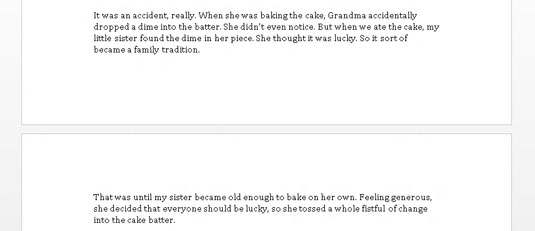Þegar þú semur textann þinn brjálæðislega í Word 2013, fingurna ýta ötullega í hnappana á lyklaborðinu, gætirðu tekið eftir nokkrum hlutum að gerast á skjánum. Þú gætir séð bletti. Þú gætir séð línur og kassa. Þú gætir jafnvel séð eldingar! Allt eru aukaverkanir af því að slá inn í Word. Þeir eru alveg eðlilegir.
Stöðustikan
Ástæðan fyrir því að það er stöðustikan er sú að hún getur sýnt þér stöðu skjalsins þíns, uppfært upplýsingar um leið og þú skrifar.

Tegund upplýsinga sem birtast, sem og hversu miklar upplýsingar eru birtar, fer eftir því hvernig þú stilltir Word.
Til að skoða stöðustikuna betur þegar þú skrifar með skjályklaborðinu skaltu snerta hnappinn Skipta á lyklaborði, sýndur á spássíu. Eftir að þú snertir hnappinn hoppar stöðustikan upp, fyrir ofan lyklaborðið.
Síðuskil
Word reynir eftir fremsta megni að sýna þér hvar ein síða endar og önnur síða byrjar. Þessi eiginleiki er mjög gagnlegur vegna þess að oft vilt þú halda þáttum á einni síðu, eða kannski líkar fólk bara að vita hvenær textinn sem þeir eru að skrifa flæðir frá einni síðu til annarrar.
Stöðustikan hjálpar þér að uppgötva hvaða síðu þú ert að vinna á. Til dæmis breytist blaðsíðunúmerið úr 6 í 7 þegar þú byrjar nýja síðu. Word sýnir þér líka myndrænt hvar ein síða endar og önnur byrjar.
Í Print Layout view, sem er hvernig Word sýnir venjulega skjalið þitt, sérðu sýndarsíður og bil á milli þeirra.
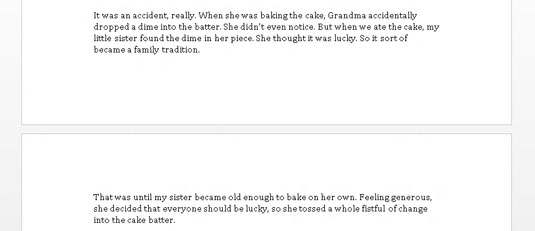
Texti sem birtist fyrir ofan hið himneska tóm er á einni síðu og texti fyrir neðan tómið er á næstu síðu. Já, það lítur út eins og alvöru pappírsblöð.
-
Í Word sýna aðeins prentútlit og drög blaðsíðuskil. Í drögum birtast síðuskilin sem punktalína sem gengur yfir skjáinn.
-
Þú getur breytt bilinu á milli síðna í Prentútlitsskjánum. Beindu músinni að bilinu. Þegar músarbendillinn breytist, eins og sýnt er á spássíu, tvísmelltu til að annað hvort loka eða opna bilið.
-
Ekki þvinga fram síðuskil með því að ýta á Enter takkann milljón sinnum. Þú munt sjá eftir því.
Samanbrjótanlegar hausar
Þú gætir séð örlítinn þríhyrning vinstra megin við ýmsar fyrirsagnir í skjölunum þínum. Þessir þríhyrningar gera þér kleift að stækka eða draga saman allan texta í hluta haussins. Smelltu einu sinni til að draga saman textann; smelltu aftur til að stækka það.
Blettir og ringulreið í textanum
Það er engin ástæða til að óttast ef þú sérð bletti - eða punkta - innan um textann sem þú skrifar, svo sem
Þetta getur verið mjög pirrandi.¶
Það sem þú sérð eru stafir sem ekki eru prentaðir. Word notar ýmis tákn til að tákna hluti sem þú sérð venjulega ekki: bil, flipa, Enter takkann og fleira.
Til að kveikja eða slökkva á þessum hlutum, smelltu á Sýna/Fela hnappinn á Heim flipanum í Málsgrein hópnum. Smelltu einu sinni til að sýna goobers; smelltu aftur til að fela þær.
Flýtivísinn fyrir Sýna/Fela skipunina er Ctrl+Shift+8.
Til hvers að vera að nenna að sýna brjálæðingunum? Stundum er gagnlegt að athuga hvað er að gerast með snið, finna villuflipa sjónrænt eða finna málsgreinar sem vantar, til dæmis. ( Notendur WordPerfect: Það er eins nálægt og þú getur komist að Reveal Codes skipuninni í Word.)
Litaðar undirlínur
Að bæta undirstrikun við textann þinn í Word er flókið; Samt sem áður getur Word undirstrikað og bætt við undarlegum lituðum texta á eigin spýtur.
Rautt sikksakk: Stafsetningarvillur í Word eru undirstrikaðar með rauðum sikksakk .
Blá sikksakk: Málfræði- og orðavalsvillur eru merktar með sérstökum bláum sikksakk. Blái undirstrikaði textinn er líklegast ekki besti kosturinn fyrir þig að nota.
Blá undirstrikun: Word undirstrikar kurteislega vefföng vefsíðna með því að nota bláan, undirstrikaðan texta í skjalinu þínu. Þú getur Ctrl+smellt á bláa undirstrikaða textann til að fara á vefsíðuna.
Rauðar línur: Þú gætir séð rauðar línur á spássíu, undir eða í gegnum texta. Ef svo er þýðir það að þú ert að nota Track Changes lögun Word. Það getur gert þig vitlausan þegar þú veist ekki hvað er að gerast.